Cum să verificați dacă o dată este sărbătoare publică și să numărați zile, cu excepția sărbătorilor în Excel?
De exemplu, aveți o listă de date și doriți să verificați dacă există liste de sărbători legale, cum ați putea face acest lucru rapid? În acest articol vă voi arăta modalitățile de a calcula toate datele sărbătorilor publice americane în anii dați și apoi verificați dacă o dată este o sărbătoare publică americană în Excel cu ușurință.
- Partea 1: Calculați sărbătorile legale într-un anumit an în Excel
- Partea 2: Verificați dacă o dată este sărbătoare publică în Excel
- Partea 3: Numărați zilele între două zile, cu excepția weekendurilor și a sărbătorilor în Excel
Partea 1: Calculați sărbătorile legale cu anul dat în Excel
Înainte de a verifica dacă o dată este o sărbătoare publică, trebuie să enumerați toate sărbătorile în anii dați în Excel. Prin urmare, pregătirea unui tabel după cum este prezentată următoarea captură de ecran vă va ușura munca.
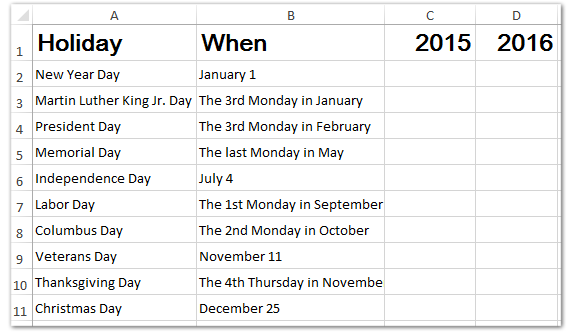
Există trei tipuri de sărbători legale americane:
(1) Primul tip este o sărbătoare publică la o dată fixă, cum ar fi ziua de Anul Nou este pe 1 ianuarie. putem calcula cu ușurință ziua de Anul Nou cu formula = DATA (Anul dat, 1,1);
(2) Al doilea tip este o sărbătoare publică într-o zi fixă a săptămânii, cum ar fi Ziua Președintelui. Putem calcula cu ușurință ziua președintelui cu formula = DATA (Anul dat, 1,1) + 14 + ALEGE (SĂPTĂMÂNĂ (DATA (Anul dat, 1,1)), 1,0,6,5,4,3,2);
(3) Și ultimul tip este Ziua Memorialului, putem calcula cu ușurință Ziua Memorialului cu formula = DATA (Anul dat, 6,1) -ZIUA (DATA (Anul dat, 6,6)).
Aici listez formule pentru calcularea tuturor sărbătorilor legale în tabelul următor. Doar introduceți formulele în celula corespunzătoare și apăsați Intrați cheie una câte una.
| Vacanță | Celulă | Formule |
| Ziua de Anul Nou | C2 | = DATA (C1,1,1) |
| Ziua lui Martin Luther King Jr. | C3 | = DATE (C1,1,1) + 14 + ALEGE (SĂPTĂMÂNĂ (DATE (C1,1,1)), 1,0,6,5,4,3,2) |
| Ziua Președintelui | C4 | = DATE (C1,2,1) + 14 + ALEGE (SĂPTĂMÂNĂ (DATE (C1,2,1)), 1,0,6,5,4,3,2) |
| Memorial Day | C5 | = DATE (C1,6,1) -WEEKDAY (DATE (C1,6,6)) |
| Ziua Independenței | C6 | = DATA (C1,7,4) |
| Ziua muncii | C7 | = DATA (C1,9,1) + ALEGE (SĂPTĂMÂNĂ (DATA (C1,9,1)), 1,0,6,5,4,3,2) |
| Ziua lui Columb | C8 | = DATE (C1,10,1) + 7 + ALEGE (SĂPTĂMÂNĂ (DATE (C1,10,1)), 1,0,6,5,4,3,2) |
| Ziua Veteranilor | C9 | = DATA (C1,11,11) |
| Sărbătoare naţională în S.U.A. | C10 | = DATE (C1,11,1) + 21 + ALEGE (SĂPTĂMÂNĂ (DATE (C1,11,1)), 4,3,2,1,0,6,5) |
| ziua de Craciun | C11 | = DATA (C1,12,25) |
Notă: În formulele din tabelul de mai sus, C1 este celula de referință care localizează anul dat. În exemplul nostru, înseamnă Anul 2015 și îl puteți schimba în funcție de nevoile dvs.
Cu aceste formule, puteți calcula cu ușurință datele sărbătorilor legale cu anii dați. Vedeți captura de ecran de mai jos:

Salvați un interval ca intrare AutoText (formate și formule de celule rămase) pentru reutilizare în viitor
Trebuie să fie foarte obositor să se trimită celulele și să se aplice formule pentru calcularea fiecărei sărbători. Kutools pentru Excel oferă o soluție drăguță Text automat utilitar pentru a salva intervalul ca intrare AutoText, care poate rămâne formatele și formulele de celule din interval. Și apoi veți reutiliza acest interval cu un singur clic. Munca devine ușoară printr-un singur clic pentru a insera acest tabel și a schimba anul în acest tabel!
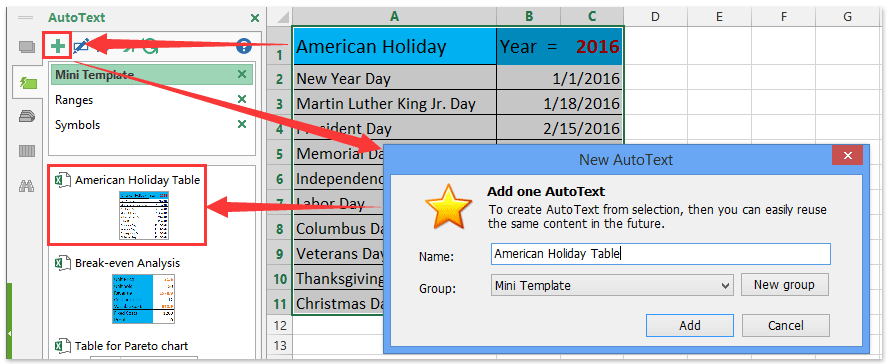
Kutools pentru Excel - Supercharge Excel cu peste 300 de instrumente esențiale. Bucurați-vă de o încercare GRATUITĂ completă de 30 de zile, fără card de credit necesar! Ia-L Acum
Partea 2: Verificați dacă o dată este sărbătoare publică în Excel
După enumerarea tuturor datelor sărbătorilor legale ale anumitor ani, putem verifica cu ușurință dacă o dată este sărbătoare publică sau nu cu formule în Excel. Presupunând că aveți o listă de date așa cum este afișată următoarea captură de ecran și voi introduce modalitățile de a o face cu ușurință.


Selectați o celulă goală pe lângă lista de date, spune Celula B18, introduceți formula = IF (COUNTIF ($ C $ 2: $ D $ 11, A18), „Vacanță”, „Nu”) în el și apoi trageți mânerul de umplere în intervalul de care aveți nevoie. Vedeți captura de ecran de mai sus:
notițe:
(1) În formula = IF (COUNTIF ($ C $ 2: $ D $ 11, A18), „Vacanță”, „Nu”), $ C $ 2: $ D $ 11 este intervalul de sărbători legale în anii specifici și A18 este celula cu data pe care doriți să o verificați dacă este o sărbătoare publică și le puteți modifica în funcție de nevoile dvs. Și această formulă va returna „Vacanță” dacă data specifică este o sărbătoare publică și va returna „Nu” dacă nu este.
(2) Puteți aplica, de asemenea, această formulă matrice = IF (SAU ($ C $ 2: $ D $ 11 = A18), „Vacanță”, „NU”) pentru a verifica dacă data corespunzătoare este sau nu sărbătoare.
Partea 3: Numărați zilele între două zile, cu excepția weekendurilor și a sărbătorilor în Excel
În partea 1 am enumerat toate sărbătorile dintr-un anumit an, iar acum această metodă vă va ghida să numărați numărul de zile, cu excepția tuturor weekendurilor și a sărbătorilor într-un interval de date.
Selectați o celulă goală, veți returna numărul de zile și introduceți formula = ZILE DE REȚEA (E1, E2, B2: B10) în el și apăsați tasta Intrați cheie.
notițe: În celulele de mai sus, E1 este data de începere a intervalului de date specificat, E2 este data de sfârșit și B2: B10 este lista de vacanță pe care o calculăm în partea 1.

Acum veți obține numărul de zile, cu excepția weekendurilor și a sărbătorilor, în intervalul de date specificat.
Copiați formulele exact / static fără a modifica referințele de celule în Excel
Kutools pentru Excel Copie exactă utilitarul vă poate ajuta să copiați cu ușurință mai multe formule exact fără a modifica referințele de celule în Excel, împiedicând actualizarea automată a referințelor de celule relative.

Kutools pentru Excel - Supercharge Excel cu peste 300 de instrumente esențiale. Bucurați-vă de o încercare GRATUITĂ completă de 30 de zile, fără card de credit necesar! Ia-L Acum
Cele mai bune instrumente de productivitate de birou
Îmbunătățiți-vă abilitățile Excel cu Kutools pentru Excel și experimentați eficiența ca niciodată. Kutools pentru Excel oferă peste 300 de funcții avansate pentru a crește productivitatea și a economisi timp. Faceți clic aici pentru a obține funcția de care aveți cea mai mare nevoie...

Fila Office aduce interfața cu file în Office și vă face munca mult mai ușoară
- Activați editarea și citirea cu file în Word, Excel, PowerPoint, Publisher, Access, Visio și Project.
- Deschideți și creați mai multe documente în filele noi ale aceleiași ferestre, mai degrabă decât în ferestrele noi.
- Vă crește productivitatea cu 50% și reduce sute de clicuri de mouse pentru dvs. în fiecare zi!
